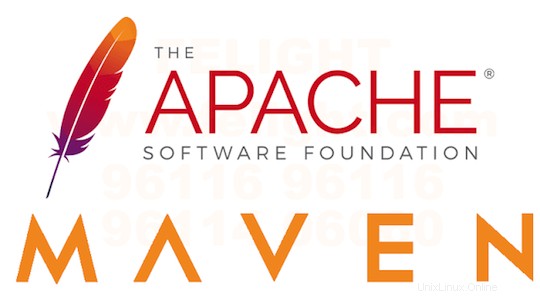
このチュートリアルでは、ApacheMavenをFedora35にインストールする方法を示します。知らない人のために、ApacheMavenはソフトウェアプロジェクト管理および理解ツールです。プロジェクトオブジェクトモデル(POM)の概念であるMavenは、プロジェクトのビルド、レポート、およびドキュメントを中央の情報から管理できます。これは、アプリケーションのビルドに必要なすべての必要なライブラリを取得するのに役立ちます。
この記事は、少なくともLinuxの基本的な知識があり、シェルの使用方法を知っていること、そして最も重要なこととして、サイトを独自のVPSでホストしていることを前提としています。インストールは非常に簡単で、ルートアカウントで実行されていますが、そうでない場合は、'sudoを追加する必要があります。 ‘ルート権限を取得するコマンドに。 Fedora35にApacheMavenを段階的にインストールする方法を紹介します。
前提条件
- 次のオペレーティングシステムのいずれかを実行しているサーバー:Fedora35またはFedora34。
- 潜在的な問題を防ぐために、OSの新規インストールを使用することをお勧めします
non-root sudo userまたはroot userへのアクセス 。non-root sudo userとして行動することをお勧めします ただし、ルートとして機能するときに注意しないと、システムに害を及ぼす可能性があります。
Fedora35にApacheMavenをインストールする
手順1.続行する前に、Fedoraオペレーティングシステムを更新して、既存のすべてのパッケージが最新であることを確認します。次のコマンドを使用して、サーバーパッケージを更新します。
sudo dnf upgrade sudo dnf update
ステップ2.OpenJDKをインストールします。
Apache Mavenでは、ホストシステムにJava Development Kitが必要です。次に、次のコマンドを実行して、OpenJDKをFedoraシステムにインストールします。
sudo dnf install java-11-openjdk
インストールされているOpenJDKのバージョンを確認するには:
java -version
ステップ3.Fedora35にApacheMavenをインストールします。
デフォルトでは、ApacheMavenはFedora35ベースリポジトリで使用できません。次のコマンドを実行して、公式ダウンロードページから最新のApacheMavenをダウンロードします。
>wget https://dlcdn.apache.org/maven/maven-3/3.8.4/binaries/apache-maven-3.8.4-bin.tar.gz
次に、ダウンロードしたファイルを抽出します:
sudo tar xzf apache-maven-3.8.4-bin.tar.gz -C /opt cd /opt && sudo ln -s apache-maven-3.8.4 maven
ステップ4.環境変数ApacheMavenをセットアップします。
maven.shを作成して環境変数を設定する必要があります /etc/profile.d/ directoryの下のファイル 。
sudo nano /etc/profile.d/maven.sh
次のファイルを追加します:
export M2_HOME=/opt/maven
export PATH=${M2_HOME}/bin:${PATH} 次に、次のコマンドを使用して、現在のシェルに環境変数をロードします。
source /etc/profile.d/maven.sh
最後に、Apache Mavenのインストールを確認します:
mvn -version
出力:
Apache Maven 3.8.4 (05c21cgdted0f71a2f2ada8b84mei48c4c5d) Maven home: /opt/maven Java version: 11.0.16, vendor: Red Hat, Inc., runtime: /usr/lib/jvm/java-11-openjdk-11.0.16.0.9-2.fc33.x86_64 Default locale: en_US, platform encoding: UTF-8 OS name: "linux", version: "5.8.16-301.fc33.x86_64", arch: "amd64", family: "unix"
おめでとうございます!ApacheMavenが正常にインストールされました。Fedora35システムにApacheMavenをインストールするためにこのチュートリアルを使用していただきありがとうございます。追加のヘルプまたは有用な情報については、Apacheの公式Webサイトを確認することをお勧めします。 。